Come acquisire schermate a scorrimento su Galaxy Note5
Varie / / February 14, 2022
Da quando è uscito il Galaxy Note con il suo stilo integrato, ci ha introdotto a nuovi modi di prendere appunti e annotare. Puoi selezionare una parte dello schermo e scriverci sopra e condividerla con chiunque. La nota5 continua quella tradizione aggiungendo alcuni nuovi trucchi e utilizzando uno stilo un po' più veloce.
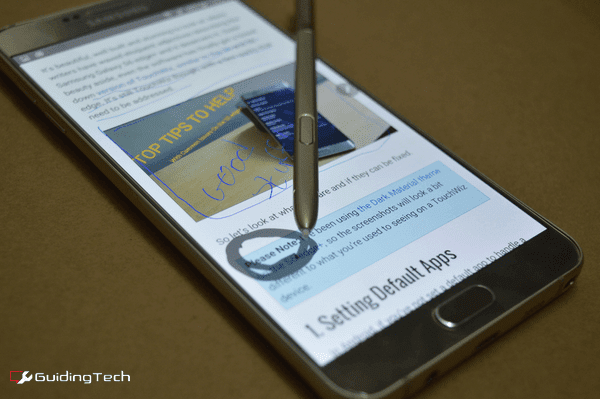
Inoltre, sì, puoi rovinare lo stilo inserendolo al contrario. Sto usando Note5 da 3 giorni e devo ancora farlo. Tutto quello che sto dicendo è, stai solo attento. Senti il clic prima di inserire lo stilo.
Bene, torniamo a fare screenshot. Se sei il tipo di persona a cui piace ricordare le cose acquisendo schermate ed evidenziando, Note5 ha reso il processo davvero semplice e veloce per te. Impariamo come.
Come acquisire uno screenshot normale
Per prendere il classico, screenshot vecchio stile, tutto quello che devi fare è premere il tasto Potenza e il Casa pulsante allo stesso tempo.
Puoi anche far scorrere il palmo della mano molto vicino allo schermo, dal bordo destro a quello sinistro per acquisire uno screenshot. Questa non è una nuova funzionalità, ma è davvero molto utile.

Risolvere i problemi comuni in Note5: Abbiamo scritto del 5 fastidi nel Galaxy S6 edge+ prima e poiché Note5 e S6 edge+ sono essenzialmente gli stessi telefoni, il consiglio si applica anche qui.
Come annotare gli screenshot
Poiché porti con te un telefono con uno stilo integrato, puoi usarlo per fare uno screenshot, annotarlo e condividerlo con chiunque tu voglia, senza mai scaricando una singola app dal Play Store.
Per prima cosa, vai allo schermo che desideri ed estrai la S Pen. A partire dal Comando aereo, Selezionare Scrittura dello schermo. Note5 ora acquisirà uno screenshot e ti verrà presentata la schermata di modifica. Il Penna l'opzione sarà già selezionata. Toccalo di nuovo per cambiare il tipo di penna che desideri. Ora disegna quello che vuoi.
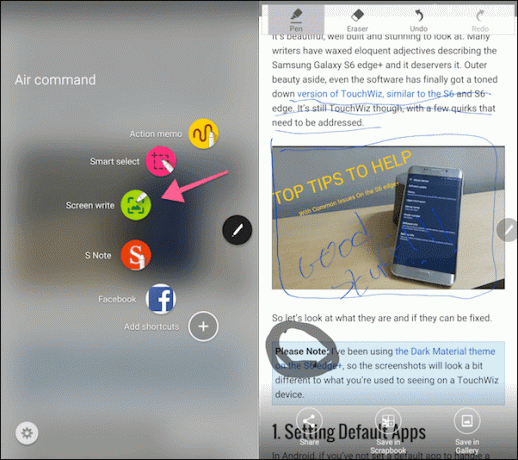
Quando hai finito, puoi toccare Salva nella galleria, Salva in Scrapbook o Condividere.
Se vuoi condividerlo rapidamente con qualcuno, vai con Condividere. Se lo salvi Album, potrai accedere in un secondo momento e modificare l'annotazione. Salva nella galleria lo esporterà solo come immagine.
Come acquisire schermate a scorrimento
Questo è un nuovo trucco che Note5 ha imparato. Ne abbiamo parlato utilizzando app e siti Web per acquisire schermate a pagina intera prima, ma qui è una funzionalità nativa.
Il processo per acquisire uno "screenshot a scorrimento" è simile all'acquisizione di uno con annotazioni. L'unica differenza è che una volta che sei nel Scrittura dello schermo visualizzare, prima di iniziare ad annotare, toccare il Scorri la cattura pulsante in basso a sinistra.
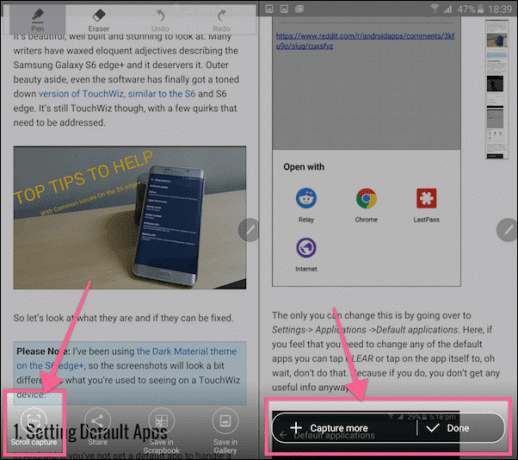
Ora puoi toccare Cattura di più per acquisire un'altra schermata o toccare Fatto pulsante per farlo. Dopo aver selezionato il numero di schermate, sarai in grado di annotare su di esso.
Anche in questo caso, puoi condividerlo o salvarlo nella galleria o nell'album.
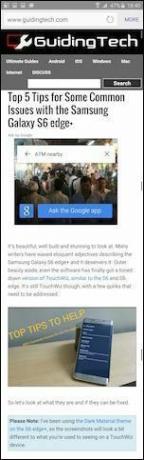
Come catturare una parte specifica dello schermo
Se vuoi solo catturare una parte della pagina, estrai la S Pen e seleziona Selezione intelligente e poi o usando il Rettangolo o il flessibile Lazo attrezzo, selezionare la parte.
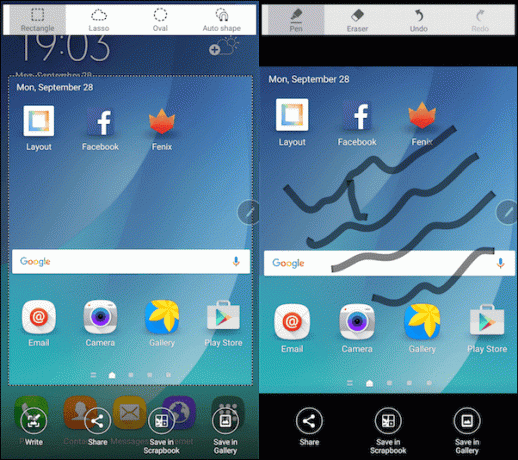
Quindi puoi toccare Scrivere se vuoi annotare la parte dello screenshot o salvarlo nello scrapbook o condividerlo.
Come va il tuo Note5?
Sono davvero impressionato dalla fotocamera finora. Anche lo scanner di impronte digitali sta andando meglio di quanto mi aspettassi. Com'è la tua esperienza finora? Condividi con noi nei commenti qui sotto.
Ultimo aggiornamento il 03 febbraio 2022
L'articolo sopra può contenere link di affiliazione che aiutano a supportare Guiding Tech. Tuttavia, non pregiudica la nostra integrità editoriale. Il contenuto rimane imparziale e autentico.


